 |
АвтоАвтоматизацияАрхитектураАстрономияАудитБиологияБухгалтерияВоенное делоГенетикаГеографияГеологияГосударствоДомДругоеЖурналистика и СМИИзобретательствоИностранные языкиИнформатикаИскусствоИсторияКомпьютерыКулинарияКультураЛексикологияЛитератураЛогикаМаркетингМатематикаМашиностроениеМедицинаМенеджментМеталлы и СваркаМеханикаМузыкаНаселениеОбразованиеОхрана безопасности жизниОхрана ТрудаПедагогикаПолитикаПравоПриборостроениеПрограммированиеПроизводствоПромышленностьПсихологияРадиоРегилияСвязьСоциологияСпортСтандартизацияСтроительствоТехнологииТорговляТуризмФизикаФизиологияФилософияФинансыХимияХозяйствоЦеннообразованиеЧерчениеЭкологияЭконометрикаЭкономикаЭлектроникаЮриспунденкция
Из чего состоит макрос?
a. из набора тегов;
b. из совокупности операторов Visual Basic;
c. из набора гиперссылок;
d. из набора макрокоманд.
Какого раздела не существует в конструкторе форм?
a. заголовка;
b. верхнего колонтитула;
c. область данных;
d. примечание;
e. итоговый.
13. Модули предназначены для:
a. хранения данных;
b. выбора и обработки данных;
c. ввода данных и их просмотра;
d. построения программ на VBA
Для чего предназначены запросы?
a. для хранения данных;
b. для выбора и обработки данных;
c. для ввода данных и их просмотра;
d. для вывода данных на принтер.
Что из перечисленного не является объектом Access?
a. таблицы;
b. ключи;
c. формы;
d. отчеты.
Ответы на тесты главы 6
| b | a | b | c | b | a | d | a | d | b | d | e | d | b | b |
Глава 7. Основы алгоритмизации и программирования на языке
Турбо Паскаль 7.0
Предисловие
Алгоритмический язык Паскаль был создан в начале 70-х годов признанным классиком программирования Николаусом Виртом. Этот язык был назван в честь французского ученого Блеза Паскаля (1623-1662). Великий ученый, вошел в историю как изобретатель арифметического калькулятора - первого в мире механического счетного устройства.
В 80-е годы позиции Паскаля еще более упрочились в связи с появлением версий языка, предназначенных для персональных компьютеров. Возникло целое семейство языков Паскаль, и в том числе язык Турбо Паскаль, разработанный программистами американской фирмы Borland. В настоящее время Турбо Паскаль представляет собой мощную систему программирования, включающую универсальную интегрированную среду, в которую «погружен» язык. Эта среда значительно упрощает и облегчает процесс создания программ, и в то же время предоставляет пользователю ряд новых, дополнительных возможностей (использование средств объектно-ориентированного программирования, работа с графикой и звуком и другие). В любой момент времени пользователь может запросить помощь, и на экране компьютера появится информация о режимах работы, командах и операторах языка и т.д.
7.1. Основные понятия программирования
7.1.1. Понятие алгоритма
Каждому человеку, как в своей профессиональной деятельности, так и в жизни, приходится решать возникающие перед ним задачи. Опыт показывает, что решение возникшей проблемы происходит более успешно, когда у человека есть готовый план решения этой задачи. Такой план может быть выработан человеком самостоятельно на основе собственных знаний и опыта, либо человек может воспользоваться решения проблемы, составленным кем-то ранее, и проверенным на практике. В любом случае использование такого плана при четком и неукоснительном соблюдении его положений должно привести, в конечном счете, к решению задачи.
Такая последовательность действий направленная на решение поставленной задачи называется алгоритмом.
Одним из наиболее простых примеров алгоритма являются правила перехода улицы пешеходом. Их можно свести к нескольким пунктам.
1. Перед началом перехода улицы посмотреть налево и убедиться что в непосредственной близости не находится движущегося транспорта.
2. В случае если вблизи пешехода находится движущийся транспорт, подождать, пока он проедет. Если транспорта нет, начать переход улицы и дойти до середины проезжей части.
3. Дойдя до середины проезжей части, посмотреть направо для проверки наличия или отсутствия в непосредственной близости движущегося транспорта.
4. В случае если вблизи находится движущийся транспорт, подождать, пока он проедет. При отсутствии транспорта можно завершить переход улицы.
Примером более сложного алгоритма является инструкция по пользованию банкоматами, через которые в настоящее время получают зарплату сотрудники предприятий. Такая инструкция состоит из следующих пунктов:
1. Вставить кредитную карточку в банкомат определенным образом (как правило, логотипом банка, изображенным на карточке, от себя).
2. Набрать индивидуальный цифровой код владельца карточки, после чего нажать клавишу «Ввод».
3. Выбрать язык, на котором пользователь дальше будет общаться с банкоматом (как правило, в нашей стране банкоматы запрограммированы на работу с двумя языками – русским и английским), подтвердив выбор нажатием соответствующей клавиши.
4. Выбрать операцию, которую пользователь будет производить с банкоматом, из списка, приведенного на экране банкомата (это может быть получение денег, получение сведений о нескольких последних операциях, произведенных со счетом пользователя, получение информации справочного характера о работе сети банкоматов и т. д.), нажав клавишу, соответствующую выбранной операции.
5. В случае если пользователю необходимо получить деньги со счета, ответить на вопрос, хочет ли он получить также и чек, в котором будет указан размер полученной суммы и остаток денег на счете.
6. Ввести сумму, которую пользователь хочет получить со счета и подтвердить ее правильность нажатием клавиши ввод. В случае если снимаемая пользователем со счета сумма превышает ту сумму, которая находится в данный момент на счете пользователя, ввести другую, меньшую по величине сумму.
7. Подождать несколько секунд, пока банкомат отсчитывает требуемую сумму, а затем, после появления разрешающей надписи на экране банкомата, вынуть из банкомата кредитную карточку, а затем забрать деньги и чек.
Для решения задач из различных областей науки и техники также необходимо составить свою последовательность действий. В качестве простого примера приведем алгоритм нахождения среднего арифметического ряда, состоящего из нескольких чисел. Такой алгоритм состоит всего из двух пунктов.
1. Сложить все числа ряда.
2. Разделить полученную сумму на число членов ряда. Полученное частное и будет средним арифметическим.
Все три вышеприведенных алгоритма относятся к разным сферам человеческой деятельности, но есть некоторые свойства, которыми должен обладать любой работоспособный алгоритм.
1. Понятность — тот, кто выполняет алгоритм, должен понимать, как на основе алгоритма и имеющихся исходных данных можно получить искомый результат.
2. Дискретность. Это свойство означает, что процесс решения задачи можно разбить на несколько этапов (пунктов), каждый из которых представляет собой некоторое законченное действие.
3. Определенность. Это свойство состоит в том, что каждый пункт алгоритма должен быть сформулирован четко и однозначно и не оставлять места для произвольного толкования.
4. Результативность. Заключается в том, что с помощью алгоритма задача должна быть решена за конечное число шагов.
5. Массовость – алгоритм должен быть пригоден для решения целого класса задач, если такие задачи отличаются друг от друга только различными исходными данными.
6. Правильность – решение задачи, полученное посредством использования алгоритма, должно соответствовать действительности.
Важной особенностью правильно составленного алгоритма является то, что он может выполняться не только человеком, но и любым устройством, которое в состоянии механически, не размышляя выполнять указанные в алгоритме действия. В качестве исполнителя алгоритма, в частности, может выступать персональный компьютер. При этом, однако, нужно иметь в виду, что алгоритм, по которому работает компьютер, должен быть задан на понятном ему (компьютеру) языке, что требует иной записи алгоритма, нежели та, которая была использована в приведенных примерах. В данных примерах использовалась словесная форма записи алгоритма, кроме которой используются еще две формы записи: графическая и в виде программы, написанной на каком-либо языке программирования.
Графическая форма записи удобна для наглядного представления последовательности различных действий, из которых состоит алгоритм. Алгоритм изображается в виде последовательности связанных между собой блоков, каждый из которых соответствует выполнению какого – либо действия и изображается в виде определенной геометрической фигуры. Такой способ представления алгоритм называется блок-схемой или (что более правильно, так как соответствует названию, употребляемому в государственном стандарте) графической схемой алгоритма. Наиболее часто употребляемые блоки, входящие в состав графических схем приведены на рис. 7.1.1.
Начало или конец алгоритма
Ввод и вывод данных
Вычисления
Проверка условия
Узел разрыва графической схемы
Подпрограмма
Вывод на принтер
Рис. 7.1.1. Изображения основных блоков, используемых при составлении графических схем
.
Поясним назначение этих блоков. Блоки «начало» и «конец» используются для обозначения начала и конца алгоритма. Внутри обозначающей их фигуры пишется слово «начало» или «конец». Ввод и вывод соответственно используются для ввода исходных величин, необходимых для решения задачи, или вывода полученных результатов. Соответствующие величины указываются внутри параллелограмма, обозначающего ввод или вывод. Обработка данных (как правило, это – какие-либо вычисления) изображается в виде прямоугольника. Внутри прямоугольника записывается содержание этих вычислений. Проверка определенного условия изображается в виде ромба. Само условие записывается внутри ромба. В результате проверки условия осуществляется выбор одного из двух возможных путей дальнейшего выполнения алгоритма.
Запишем в виде графической схемы алгоритма процесс вычисления среднего арифметического (рис. 7.1.2).
| Начало |
| Ввод n,a1,a2,..an-1,an |
| s=a1+a2+…+an |
| as=s/n |
| Вывод as |
| Конец |
Рис. 7.1.2. Графическая схема нахождения среднего арифметического
После блока означающего начало алгоритма находится блок ввода исходных данных, к которым в этом случае относятся n – число членов ряда и значения членов этого ряда a1, a2 и так далее вплоть до последнего члена ряда an. Эти блоки, как и все входящие в состав графической схемы объединяются друг с другом прямыми линиями. Следующий прямоугольный блок представляет собой процесс вычисления - нахождение величины s, являющейся суммой членов ряда. Следующий блок также относится к разряду блоков обработки информации. На этот раз в нем производится операция деления, которая позволяет найти величину as – искомое среднее арифметическое членов ряда. В предпоследнем блоке осуществляется вывод полученного результата. Последний блок представляет собой конец алгоритма, о чем оповещает соответствующая надпись внутри него.
7.1.2. Программа. Языки программирования
Можно дать такое определение компьютерной программе - это алгоритм, понятный компьютеру Процесс обработки информации, осуществляемый компьютером, требует наличия как технических средств (называемых часто англоязычным словосочетанием «hardware» или русскоязычным словом «железо»), так и программного обеспечения (называемого «software» или «софт»). Программированием называется процесс создания компьютерной программы.
Единственным языком, который непосредственно понимает процессор компьютера, является язык машинных кодов, который представляет собой последовательность двоичных чисел, изображаемых нулями и единицами. Эта особенность языка машинных кодов объясняется тем, что технически гораздо легче построить компьютер на базе элементов, каждый из которых может находиться в одном из двух устойчивых состояний, одно из которых соответствует нулю, а другое единице. Когда в 40-е годы XX века были созданы первые компьютеры, то машинный код был единственным языком, на котором составлялись компьютерные программы. Естественно, что составление программ на таком языке является для человека утомительным процессом, чреватым к тому же многочисленными ошибками. Еще одним существенным недостатком машинных языков является то, что они привязаны к компьютерам определенной модели, конструкции. Созданные для компьютера одной конструкции программы в машинных кодах нельзя переносить без переработки на компьютеры другой конструкции.
Уже через несколько лет после появления первых компьютеров для облегчения и упрощения работы программистов был создан язык Ассемблера, в котором команды машинных кодов заменялись более понятными для человека. Такими командами в основном были сокращенные слова английского языка. Эти команды более удобные для запоминания называют мнемоническими или символьными командами языка Ассемблера. Ассемблер это программа, преобразующая исходную программу на символьном языке в программу на машинном языке. Язык Ассемблера до сих пор используется для составления программ в тех случаях, когда предъявляются повышенные требования к компактности программ. Программы, написанные на языке Ассемблера, требуют минимального объема памяти и времени выполнения. Однако этот язык сохранил ряд существенных недостатков своего предшественника – языка машинных кодов. Это, во-первых, достаточно жесткая привязка языка к компьютерам определенной конструкции. Во-вторых, как и в случае с машинными кодами, язык Ассемблера требует очень высокой квалификации программиста, но и знания устройства компьютера, особенно в том, что касается архитектуры его центрального процессора. Поэтому язык Ассемблера называют машинно-ориентированным языком. По отношению к машинным кодам и языку Ассемблера употребляют термин «языки низкого уровня», так как они максимально приближены к уровню технических устройств компьютера.
Следующим шагом в развитии программирования стало создание языков высокого уровня. Такие языки еще удобнее для понимания, чем команды языка Ассемблера, так как они включают себя обычные слова человеческого языка и общепринятые обозначения математических операций. Команды языков высокого уровня (называемые также операторами) зачастую напоминают фразы, составленные на английском языке. Кроме того языки высокого уровня стали машинно-независимыми, то есть программы, написанные на таких языках можно без труда переносить с одного компьютера на другой. Первым широко распространенным во всем мире языком программирования высокого уровня стал язык Фортран, созданный в первую очередь для решения различных научно-технических задач. Название этого языка представляет сокращение английского словосочетания «formula translation», что означает «перевод формул», то есть имеется в виду перевод различных математических формул на язык понятный компьютеру. За ним последовали такие языки высокого уровня, как Кобол, Алгол (на основе которого был впоследствии разработан язык Паскаль), Бейсик, Си и многие другие.
Говоря о достоинствах языков программирования высокого уровня, надо иметь в виду, что процессор компьютера не может воспринимать эти языки непосредственно. Для того чтобы компьютер мог выполнять программы, написанные на этих языках, ему требуется перевод их в машинные коды. Такой перевод осуществляется с помощью специальных программ, называемых трансляторами. Ассемблер – это транслятор с языка Ассемблера. Трансляторы делятся на две основных категории. В одних случаях транслятор непосредственно переводит строка за строкой команды языка высокого уровня в машинные коды, которые немедленно выполняются. Такой способ трансляции называется интерпретацией и используется, например, для перевода в машинные коды программ, составленных на языке Бейсик. Для большинства других языков высокого уровня, включая язык Паскаль, используется другой способ трансляции, который заключается в том, что исходная программа обрабатывается целиком, а затем на ее основе создается исполняемая программа в машинных кодах. Такой способ обработки программ называется компиляцией.
Каждый из этих способов трансляции имеет свои достоинства и недостатки. Составление программ на интерпретируемых языках часто бывает легче для программиста, так как многие ошибки в программе выявляются уже на стадии ввода ее текста в компьютер. После ввода очередной строки текста программы интерпретатор сразу выдает сообщение об ошибках (естественно, при наличии таковых). Такая программа работает медленнее, чем программа, переведенная в машинные коды посредством компилятора. В большинстве случаев для создания программ, используются трансляторы компилирующего типа.
7.1.3. Этапы работы над программой. Система программирования
Составление программы с помощью современных средств и языков программирования состоит из следующей последовательности этапов.
1. Постановка задачи. Программисту нужно предварительно достаточно четко и конкретно сформулировать задачу, решаемую программой, определить, какие исходные данные необходимы для ее решения и какой требуется получить результат.
2. Создание алгоритма. Необходимо составить план решения задачи, наметить наиболее надежный и эффективный путь ее решения. Целесообразно описать алгоритм решения задачи на бумаге в виде графической схемы, либо изложить в словесном виде основные пункты ее решения.
3. Запись текста программы на языке программирования. Этот процесс часто называют также кодированием программы, то есть происходит реализация алгоритма в код, понятный компьютеру (в случае языков низкого уровня) либо в программу на языке высокого уровня. Для того чтобы набрать текст программы, необходима специальная программа – текстовой редактор. С помощью этой программы, пользователь может осуществлять операции ввода и редактирования текста. Под редактированием текста понимается его правка, исправление обнаруженных в тексте ошибок. Текст программы, уже набранный и откорректированный, находится до определенного момента в оперативной памяти компьютера. Если программа не является «одноразовой», необходимой для получения только один раз некоторых результатов, то ее следует сохранить на жестком диске компьютера в виде отдельного файла. Файлом называется область на диске компьютера, имеющая свое собственное имя и служащая для хранения программ и данных. В противном случае (если не сохранить программу в файле) сразу после выключения компьютера содержимое его оперативной памяти очистится, а вместе с ним пропадет и набранный пользователем текст программы.
4. Проверка программы. Этот этап начинается с того, что программа запускается на трансляцию. Транслятор проверяет исходный текст программы (называемый также исходным кодом) на правильность с точки зрения синтаксиса языка программирования, на котором составлен текст данной программы. При обнаружении таких ошибок транслятор выдает об этом соответствующее сообщение. Пользователь должен внести в программу соответствующие изменения, а затем снова запустить ее на трансляцию. В том случае, если в тексте программы транслятором не было обнаружено синтаксических ошибок, на основе исходного кода программы транслятор создает текст программы на языке машины, называемый объектным модулем. Этот объектный модуль еще не является программой готовой к выполнению на компьютере. Дело в том, что ни одна компьютерная программа не обходится без использования некоторых вспомогательных программ, разработанных ранее другими программистами. Такие вспомогательные программы называются стандартными подпрограммами и объединяются в специальные библиотеки. Подключение же этих библиотек производится с помощью специальной программы, называемой редактором связей. После подключения необходимых стандартных подпрограмм и создается готовая к выполнению программа, называемая исполняемым модулем.
5. Отладка программы. Обычно возникает ситуация когда в программе отсутствуют синтаксические ошибки, но тем не менее программа не выдает правильного результата. Это говорит о том, что в программе имеются семантические (смысловые) ошибки. Для исправления таких ошибок требуется наличие четкой логики мышления, знание эффективных методов выявления ошибок и определенный опыт в отладке программ. Начинающий программист должен научиться выполнять, так называемую, “прокрутку” программы. Эта прокрутка состоит в последовательном выполнении операторов программы “вручную” самим программистом с одновременным заполнением таблицы, содержащей значения переменных программы.
Для облегчения процесса создания программ на языке высокого уровня существуют вспомогательные программы, которые составляют комплекс, называемый интегрированной системой или средой программирования. Данный комплекс должен включать в себя следующие основные элементы:
1. Встроенный текстовый редактор. Использование такого редактора гораздо удобнее, нежели подключение какого-либо внешнего. Ему можно, в частности поручить такую задачу как отмена одного или нескольких последних действий пользователя в том случае, если они были ошибочными.
2. Компилятор. Это основное ядро системы программирования. Компилятор может создавать как исполняемые модули в рамках самой системы программирования, так и модули, которые будучи созданы в данной системе, могут работать независимо от нее.
3. Редактор связей. Подключает требуемые стандартные библиотеки.
4. Программа-отладчик. Позволяет автоматизировать процесс “прокрутки” программы, контролировать ход пошагового выполнения программы при решении тестовых задач и таким образом выявлять семантические ошибки.
5. Справочная система. Содержит различную информацию как об основных структурах языка и правилах их использования с примерами программ, так и необходимую информацию о самой системе программирования.
Для того чтобы успешно создавать программы на Паскале следует предварительно освоить созданную для него систему программирования, получить некоторые навыки работы с ней.
7.2. Предварительные сведения о языке
Паскаль и системе программирования
7.2.1. Запуск системы Турбо Паскаль
Система программирования Турбо Паскаль представляет собой комплекс, файлов, в котором содержится головной файл turbo.exe, запускающий систему. Файлы системы программирования Турбо Паскаль находятся на жестком диске компьютера в каталоге с именем tp7, который содержит подкаталог bin, в которомнаходится файл turbo.exe.
Запуск Турбо Паскаля из операционной системы Windows на выполнение можно осуществить несколькими способами.
а) Открыть папку, содержащую файл turbo.exe, и запустить файл на выполнение двойным щелчком мыши.
б) Если система программирования Турбо Паскаль “прописана” в главном меню, открыть меню нажатием кнопки “Пуск”, найти в меню соответствующий пункт и один раз щелкнуть его мышью.
в) Если на рабочем столе Windows для файла turbo.exe создан ярлык, для запуска файла достаточно дважды щелкнуть ярлык мышью.
После успешного запуска системы программирования Вы увидите на экране компьютера исходный экран системы. Под управлением ОС Windows система программирования может работать либо в полноэкранном режиме, либо в оконном, занимая только часть экрана компьютера. Для того чтобы выбрать удобный для пользователя режим работы следует отредактировать ярлык файла turbo.exe.
Для редактирования ярлыка нужно щелкнуть его правой кнопкой мыши и в открывшемся контекстном меню выбрать пункт «Свойства», щелкнув по нему мышью. В открывшемся диалоговом окне на вкладке «Программа» установим флажок «Закрывать окно по завершении сеанса работы». Тогда, при выходе из системы программирования ее окно будет закрываться автоматически. Затем щелкнем на той же вкладке экранную кнопку «Дополнительно» и в окне дополнительных настроек программы уберем флажок «Режим MS DOS», после чего можно будет работать в Турбо Паскале, не выходя из Windows. Наконец, перейдем на вкладку «Экран» и устанавливаем переключатель в положение «Полноэкранный» или «Оконный» в зависимости от того, в каком режиме удобно работать.
На экране системы программирования можно выделить три основные части: верхнюю строку, основную часть экрана и нижнюю строку (рис. 7.2.1). Верхняя строка исходного экрана системы программирования называется строкой меню и содержит десять разделов.

Рис. 7.2.1. Исходный экран системы программирования

Рис. 7.2.1. Верхняя и нижняя строка исходного экран системы программирования
Для того чтобы активизировать строку меню (т.е. привести ее в рабочее состояние) необходимо нажать клавиши F10. После этого один из разделов меню будет подсвечен (как правило, зеленым цветом). Перемещаться по строке меню можно клавишами («стрелка влево») и ®(«стрелка вправо»). После нажатия клавиши Enter подсвеченный раздел меню будет раскрыт, то есть появиться локальное ниспадающее меню. То же самое можно сделать, щелкнув строку меню мышью. После щелчка мышью или нажатия Enter в ниспадающем меню будут видны все пункты выделенного раздела. Серым цветом закрашены пункты, которые в данный момент времени недоступны. Те же команды, которые можно выполнить, закрашены черным цветом. Справа от некоторых команд указываются названия клавиш или сочетаний клавиш, с помощью которых можно быстро выполнить данные команды, не открывая меню. Всего основное меню системы Турбо Паскаль содержит десять разделов. Ниже приведены названия разделов и краткая информация по каждому из них:
File –операции с файлами;
Edit – редактирование исходного текста программы;
Search – поиск и замена группы символов в тексте программы;
Run – компиляция программы с запуском ее на выполнение;
Compile – компиляция программы без запуска на выполнение;
Debug – отладка программы (поиск ошибок в программе и просмотр хо да ее выполнения);
Tools – работа с внешними по отношению к системе программирования программами;
Options – настройка параметров системы программирования;
Windows – операции с окнами, открытыми в текущем сеансе работы;
Help – получение справочной информации по работе с системой про граммирования.
На рис. 7.2.2 изображен экран системы Турбо Паскаль после активизации меню (раскрыт раздел File). Данный раздел содержит команды, используемые для операций с файлами и команда для выхода из системы программирования. Например, выход из системы программирования по завершении сеанса работы в Турбо Паскале осуществляется командой File→Exit. Это означает, что для выполнения данной команды нужно произвести следующие действия: открыть раздел меню File, стрелкой выбрать нужный пункт в разделе и затем нажать клавишу Enter, либо щелкнуть данный пункт мышью. После выполнения этой команды Вы вернетесь в среду той операционной системы, либо файловой оболочки, из которой был запущен Турбо Паскаль.
Под строкой меню (рис. 7.2.1) расположена основная рабочая область системы программирования, в которую будем вводить текст программы. В нижней части экрана находится строка состояния (у нее есть и другое название – строка статуса). В этой строке перечислены названия тех команд меню, которые чаще всего используются в текущем режиме работы, и соответствующих им клавиш или комбинаций клавиш.
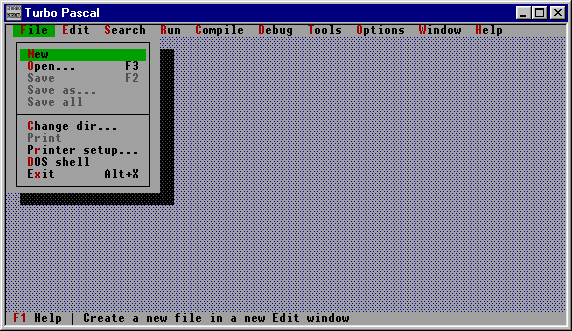
Рис. 7.2.2. Экран системы программирования с активизированной строкой меню
Названия тех из них, которые можно непосредственно использовать в данный момент, выделены красным цветом.
Сразу после открытия системы программирования можно использовать клавиши F1, F3 и комбинацию клавиш Alt+F10. При изменении режима работы системы программирования меняется и содержимое строки состояния.
Для того чтобы приступить к работе над программой, необходимо предварительно создать новый файл, в котором будет записан текст данной программы. Создание файла производится выполнением команды File → New (для этого нужно щелкнуть мышью пункт New в разделе File или установить курсор на этот пункт стрелками клавиатуры и нажать клавишу Enter). После этого на экране появится окно вновь созданного файла, в котором можно вводить текст программы на языке Паскаль.
Так как вышеуказанные имена файлов не несут информации о содержании записанных в них программ (словосочетание Noname в переводе с английского означает “без имени”), то желательно давать файлам какие–либо осмысленные имена. Например, файл, содержащий программу, складывающую два числа, можно назвать Summa2.pas. Имена файлов могут содержать буквы латинского алфавита и цифры. В именах файлов не следует использовать буквы русского алфавита, имена файлов не должны содержать пробел, а также следующие символы:
* = + [ ];:,. < > /?
Так как система Турбо Паскаль возникла как приложение операционной системы MS DOS, то необходимо помнить еще об одном ограничении: имена файлов с программами на Паскале (как и все прочие имена файлов в MS DOS) не могут содержать более 8 символов (не считая 3 символов, зарезервированных для расширения имени). Всего имя файла, таким образом, может содержать не более 11 символов.
Файл, создаваемый в системе программирования Турбо Паскаль должен иметь расширение имени. pas. Для этого нужно вначале настроить ярлык файла turbo.exe, находящийся в каталоге bin так, как это было описано выше. Затем нужно выделить любой файл, содержащий исходный текст программы на Паскале, и дважды щелкнуть его мышью. При этом появится диалоговое окно, содержащее список имеющихся на Вашем компьютере приложений Windows, с помощью которых можно открывать различные файлы. Так как Турбо Паскаль не является приложением Windows, то нужно в диалоговом окне щелкнуть экранную кнопку «Другая». После щелчка на этой кнопке Вы увидите диалоговое окно, позволяющее разыскать на компьютере файл turbo.exe. Найдя и выделив этот файл, следует щелкнуть экранную кнопку «Открыть», а затем подтвердить произведенные настройки, нажав в диалоговом окне кнопку «Ok». После вышеуказанных операций выбранный файл будет открыт в системе программирования Турбо Паскаль. В этой же системе будут теперь автоматически открываться и все другие файлы с программами на Паскале.
Как уже было сказано выше для того, чтобы файл не оставался безымянным необходимо его переименовать. Переименование программы производится с помощью команды File→Save as … (Файл → Сохранить как). С помощью этого пункта меню задается также каталог, в котором будет сохранен данный файл. При этом открывается диалоговое окно следующего вида (рис. 7.2.3). Вообще, если команда меню в Турбо Паскале заканчивается многоточием, то при ее выполнении открывается диалоговое окно(см. рис. 7.2.3).
Диалоговое окно сохранения файла содержит следующие элементы:
1. Текстовое поле, в которое можно вводить новое имя файла. Это поле находится в верхней части диалогового окна и выделено синим цветом. Само диалоговое окно имеет светло-серый цвет.
2. Окно, содержащее список файлов с программами на Паскале, находящихся в том каталоге, куда по умолчанию записывается файл. Это окно занимает центральную часть диалогового окна и выделено бирюзовым цветом. Если имена всех файлов, находящихся в каталоге не помещаются в окне списка, то в нижней части этого окна появляется полоса прокрутки, которая позволяет перемещаться по списку файлов.
3. Стандартные экранные кнопки OK (подтверждение операции), Cancel (отмена операции) и Help (получение помощи). Экранные кнопки находятся в правой части диалогового окна и выделены зеленым цветом.
4. Информационная строка, содержащая сведения о текущем каталоге и о выделенном файле (один файл в каталоге всегда выделен другим цветом).
Строка расположена в нижней части диалогового окна и выделена синим цветом. Для каталога в информационной строке указывается путь к нему, начиная с имени диска, на котором он находится. Для файла помимо его имени указывается его размер в байтах, а также дата и время его создания или последнего изменения.
Перемещение между элементами диалогового окна можно производить с помощью клавиши Tab или с помощью мыши. Перемещение внутри элементов производится с помощью клавиш управления курсором («стрелка влево», «стрелка вправо», «стрелка вверх», «стрелка вниз») или мышью. Если каталог, заданный по умолчанию, устраивает пользователя, то ему необходимо после ввода имени сохраняемого файла только щелкнуть 2 раза мышью кнопку OK или выделить эту кнопку клавишей Tab и нажать Enter, после чего диалоговое окно закроется и файл сохранится в текущем каталоге под указанным именем.
Если же файл нужно сохранить в другом каталоге, то необходимо перейти из текущего каталога в требуемый. Для того чтобы перейти в надкаталог (на один уровень вверх) необходимо выделить в текущем каталоге «..» (признак надкаталога) и нажать Enter или щелкнуть два раза мышью. Для перехода в подкаталог (на один уровень вниз) необходимо выделить в текущем каталоге имя этого подкаталога и нажать Enter или щелкнуть два раза мышью. Затем в текстовом поле вводим имя сохраняемого файла.
Можно сразу ввести имя диска, на котором будет сохранен файл, каталога в котором он будет сохранен и самого файла и непосредственно в текстовом поле. При этом не нужно переходить из каталога в каталог, как было описано выше, но для начинающего пользователя это представляет определенные сложности, т. к. при этом нужно правильно указать путь к каталогу и файлу.
Чтобы отказаться от сохранения и закрыть диалоговое окно, нужно щелкнуть кнопку Cancel.
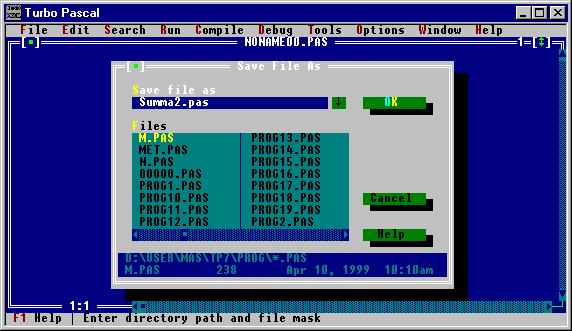
Рис. 7.2.3. Диалоговое окно “Сохранение файла”
После закрытия окна сохранения файла правильность выполненных действий можно проконтролировать по верхней части рамки рабочей области, в которой будет указано полное имя сохраненного файла, включающее имя каталога (каталогов), содержащих данный файл. Например, в случае успешного сохранения файла S umma2 в каталоге prog, находящемся в каталоге tp7, который расположен на логическом диске D, вверху рабочей области пользователь увидит следующее полное имя файла: tp7\prog\Summa2.pas.
Сохранить файл в нужном каталоге под нужным именем лучше в самом начале работы над программой, т. к. в дальнейшем при необходимости срочно прервать работу над программой можно быстро сохранить ее текст, выполнив команду File→Save. При этом все изменения будут внесены в файл автоматически.
7.2.2. Алфавит языка Паскаль
Любая программа на любом языке программирования записывается в виде последовательности символов, которые образуют свой алфавит. В данном случае алфавит – это набор букв, цифр и других символов, используемых при написании программ.
Алфавит языка Паскаль включает в себя:
1. Буквы латинского алфавита от A до Z. Буквы могут быть как прописными, так и строчными, так как компилятор языка Паскаль при обработке программ не делает различия между теми и другими.
2. Цифры от 0 до 9.
3. Специальные символы. К специальным символам относятся знаки математических операций, знаки пунктуации и некоторые другие. Специальные символы подразделяются на:
а) одиночные
+ - * / = < ‘ >
[ ], ():; пробел
^. @ { } $ # _
б) парные
<= >= <>:= (* *) (..)
Наряду с цифрами, буквами и специальными символами Паскаль содержит ряд служебных слов, значения которых заранее определены и не могут изменяться пользователем. К таким зарезервированным словам относятся:
| and | asm | array |
| begin | case | const |
| constructor | destructor | div |
| do | downto | else |
| end | exports | file |
| for | function | goto |
| if | implementation | in |
| inherited | inline | interface |
| label | library | mod |
| nil | not | object |
| of | or | packed |
| procedure | program | record |
| repeat | set | shl |
| shr | string | then |
| to | type | unit |
| until | uses | var |
| while | with | xor |
Из отдельных символов и служебных слов в Паскале формируются операторы. Оператором называется выражение, обозначающее и описывающее какую-либо операцию, выполняемую в программе.
Использование букв русского алфавита в программе допускается только в комментариях (пояснениях к программе, не влияющих на ход ее выполнения) и в качестве значений строковых констант и переменных. Комментарии отделяются от основного текста программы с помощью фигурных скобок.
7.2.3. Структура программы на языке Паскаль
Программа, как мы уже знаем, представляет собой последовательность действий, выполняемых в процессе решения поставленной задачи. Эти действия задаются в виде операторов языка Паскаль. При этом операторы работают с различными величинами: постоянными (константами) и переменными.
Константой называется величина, которая в процессе выполнения программы остается неизменной. Константа может быть либо числом (числовая константа), либо некоторым произвольным набором символов (в таком случае она называется текстовой константой).
Переменной называется величина, которая может изменяться в ходе выполнения программы. Каждая переменная и константа должна иметь собственное имя, значение и тип. Имя переменной и имя константы состоят из латинских букв и цифр, причем начинаться имя обязательно должно с буквы. Каждая отдельная переменная может принимать значения только определенного типа. Это могут быть, например целые или вещественные числа. В первом случае переменная называется целочисленной, во втором – переменной вещественного типа. Значениями переменной могут быть не только числа, но и, например, отдельные символы. В таком случае переменная называется символьной. Если же значением переменной является не отдельный символ, а последовательность символов (строка), то соответствующая переменная будет именоваться строковой. Позднее мы познакомимся и с другими типами переменных.
Тип переменной используемой в программе обязательно должен быть описан в соответствующем разделе программы. Тип переменной определяет не только область значений переменной, но и набор операций, в которых она может участвовать. Например, с числовыми переменными можно производить операции умножения и деления, а для строковой переменной существует операция определения ее длины. Под каждую переменную в памяти компьютера отводится некоторая область, в которой хранится ее значение. Это значение сохраняется в неизменном виде до тех пор, пока переменная не получит новое значение. Операция изменения значения переменной называется операцией присваивания.
Операторы программы должны находиться в определенных разделах программы. В общем виде программа на языке Паскаль состоит из следующих разделов, каждый из которых начинается со своего ключевого служебного слова:
1. Заголовок программы. Состоит из служебного слова Program иимени программы. Имя программы может быть произвольным, (рекомендуется давать программе название, совпадающее с именем файла, в котором она хранится). Имя программы формируется по тем же правилам, что и имя переменной.
2. Раздел описания модулей используемых библиотек. Состоит из служебного слова Uses и списка имен модулей разделенных запятыми;
3. Раздел описания меток. Состоит из служебного слова Label и списка имен меток;
4. Раздел описания констант. Состоит из служебного слова Const и списка констант;
5. Раздел описания типов данных. Состоит из служебного слова Type, имени вновь создаваемого типа и перечня возможных значений для переменных нового типа;
6. Раздел описания переменных. Состоит из служебного слова Var,
списка переменных, относящихся к одному типу;
7. Раздел описания подпрограмм. Состоит из описаний процедур и функций. Описание каждой процедуры начинается со слова Procedure. Описание каждой функции начинается со слова Function.
8. Описание тела программы. Состоит из:
служебного слова begin
списка операторов разделенных точками с запятой;
служебного слова end, которым завершается программа. После end обязательно ставится точка.
В простых программах некоторые разделы могут отсутствовать.
7.3. Начинаем программировать на Паскале
7.3.1. Первая программа на Паскале
Пусть программа должна будет вывести на экран Вашего компьютера какой-либо осмысленный текст, например, такой: «Моя первая программа». Создадим файл для новой программы командой File→New, дадим ему имя “ pervprog.pas ” с помощью команды File→Save as. Необходимая для этого последовательность действий подробно описана в разделе 7.2. По умолчанию система программирования обычно сохраняет файлы программ в том же подкаталоге bin, в котором находятся системные файлы. При неправильной работе программы, могут быть повреждены или уничтожены системные файлы. Поэтому лучше создать в каталоге tp7, содержащем файлы системы Турбо Паскаль, специальный подкаталог для вновь создаваемых программ, назвав его, например prog. Создание подкаталога (папки) следует произвести до входа в систему программирования средствами операционной системы Windows.
Далее вводится построчно текст программы с клавиатуры компьютера (рис. 7.3.1). Место, куда пользователь вводит очередной символ, отмечается специальной меткой, называемой курсором и имеющей форму горизонтальной черты. Ввод очередной строки завершается нажатием клавиши Enter. После этого курсор переходит на следующую строку. Если при наборе программы пользователь сделал опечатку, то неверный символ можно удалить, нажав клавишу Backspace, стирающую символ находящийся слева от курсора, а для удаления символа, на котором установлен курсор в данный момент, нужно нажать клавишу Delete. Следует обратить внимание на следующее: ряд служебных слов (в частности слова program, begin и end) в случае их правильного написания выделяется на синем фоне экрана белым цветом в отличие от остального текста, имеющего желтый цвет.
Текст введенной программы показан на рис.7.3.1. Программа имеет имя – pervprog. Раздел объявлений в данной программе отсутствует, так как в ней не задействована ни одна переменная, а используемая константа не имеет собственного имени. Перед основной частью программы обязательно ставится служебное слово begin (начало). В самой же основной части содержится единственный оператор. Это оператор вывода, который состоит из служебного слова writeln и выводимой на экран компьютера информации, заключенной в скобки. Эта информация в данном случае состоит из одного элемента – текста, расположенного между апострофами (одиночными кавычками).
Такие тексты в Паскале называются строковыми константами или просто строками. Строка может содержать любые символы (включая буквы русского алфавита) кроме апострофа. При выполнении оператора writeln эта строка выводится на экран компьютера, причем ограничивающие ее апострофы не выводятся, а затем курсор перемещается на следующую строку. Программа обязательно заканчивается служебным словом end (конец), после которого ставится точка – признак конца программы.
Когда ввод текста программы завершен и программа записана в долговременную память компьютера, ее можно запускать на выполнение. Это действие можно произвести двумя способами. Первый - вначале с помощью команды Compile (компиляция), находящейся в одноименном разделе меню, создается исполняемый файл с расширением exe. Затем он запускается на выполнение штатными средствами операционной системы Windows. Второй - воспользоваться для запуска программы командой Run в одноименном разделе меню. Эта команда осуществляет компиляцию файла и затем сразу запускает его на выполнение. Ту же самую операцию можно выполнить, нажав сочетание клавиш Ctrl+F9.
В том случае, если при компиляции в исходном тексте программы были обнаружены ошибки, то на экране появится красная строка с сообщением о номере и характере сделанной ошибки. Например, если Вы забыли заключить текстовую строку в апострофы, то на экране будет следующее сообщение:
Error 5: Syntax error (это означает просто «синтаксическая ошибка»)
Если же Вы забыли поставить заключительную точку после служебного слова end, то на экране компьютера можно будет прочитать следующее сообщение:
Error 10: Unexpected end of file (неправильный конец файла)
После устранения ошибок произойдет следующее: экран компьютера "моргнет" и вернется в исходное состояние, то есть результатов проделанной работы нельзя увидеть.
Для просмотра результатов следует воспользоваться командой Output (Вывод) из раздела меню Debug. Слово Debug в переводе на русский язык означает «отладка», но этот раздел содержит не только команды связанные непосредственно с отладкой программы, но и команды просмотра полученных результатов. При выполнении команды Output на экране компьютера ниже текста программы появится дополнительное окно с результатами работы (рис. 7.3.). В верхней правой части окна видна цифра 2 – порядковый номер этого окна. Номер 1 имеет окно с исходным текстом программы. Итак, мы вывели требуемый текст на экран компьютера.
Если результаты необходимо просмотреть в полноэкранном режиме, а не в окне вывода, то необходимо выполнить команду User screen (экран пользователя) из того же раздела меню Debug либо нажать сочетание клавиш Alt + F5. Можно развернуть во весь экран и окно, выводимое командой Output, щелкнув мышью стрелку в верхнем правом углу данного окна. Для того чтобы от экрана с результатами вернуться к экрану с исходным текстом программы следует нажать любую алфавитно-цифровую клавишу.
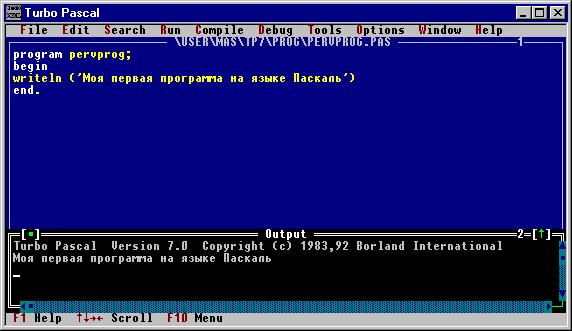
Рис. 7.3.1. Первая программа на Паскале и результаты ее работы
Наряду с оператором Writeln для вывода информации на экран компьютера можно использовать также другой оператор вывода – Write. Этот оператор действует подобно оператору Writeln, но особенность оператора Write заключается в том, что после его выполнения курсор не перемещается на следующую строку, а остается в той же строке, в которой выводилась информация. Информация, заключенная в операторах Write или Writeln в скобках называется списком вывода. Такой список может включать в себя один или несколько элементов, которые могут быть как константами подобно тексту в нашей программе, так и переменными. Элементы списка вывода внутри скобок отделяются друг от друга запятыми и выводятся при выполнении оператора на экран в той последовательности, в которой они перечислены в самом операторе.
7.3.2. Цветовое оформление результатов
Окно с результатами работы программы необязательно должно быть “черно-белым”. Текст может выводиться различными цветами. Цветным может быть и фон, на котором выводится текст. Для этого необходимо использовать модуль Crt, входящий в состав системы программирования. Модулем называется блок, входящий в состав стандартной библиотеки системы Турбо Паскаль и обеспечивающий дополнительные возможности системы при создании программ. По умолчанию при запуске системы в оперативную память загружается только модуль System. Для подключения других модулей необходимо дать специальную команду. В частности, для подключения модуля Crt первой командой программы, находящейся сразу после заголовка, должна быть команда Uses Crt. Цвет символов задается с помощью команды TextColor. После служебного слова TextColor в скобках указывается цвет символов. Всего в Турбо Паскале используется 16 стандартных цветов. Вот их названия:
Black – черный Blue - синий
Green – зеленый Cyan - бирюзовый
Red - красный Magenta - фиолетовый
Brown – коричневый LightGray – светло-серый
DarkGray – темно-серый LightBlue - голубой
LightGreen – светло-зеленый LightCyan – светло-бирюзовый
LightRed – светло-красный LightMagenta – светло-фиолетовый
Yellow – желтый White – белый
Для задания цвета фона используется команда TextBackground. Формат ее аналогичен команде TextColor, но эта команда позволяет использовать только 8 цветов:
Поиск по сайту: